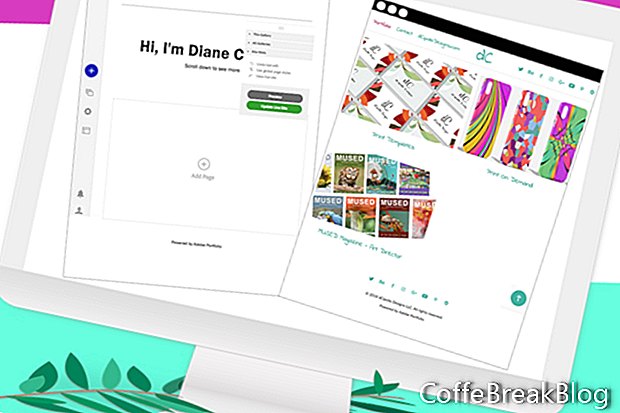अब जब हमारे पास हमारे Adobe पोर्टफोलियो साइट के लिए साइट-व्यापी विकल्प सेट हैं, तो हम अपनी गैलरी में पेज और सामग्री जोड़ना शुरू कर सकते हैं।
इस बिंदु पर, हमारे पास हमारी डिफ़ॉल्ट गैलरी, संपर्क पृष्ठ और प्रबंधित सामग्री पैनल में एक बाहरी लिंक और शीर्ष नौसेना मेनू (स्क्रीनशॉट देखें) है। आइए हमारी डिफ़ॉल्ट गैलरी में दो पृष्ठ जोड़ें।
- पैनल के नीचे प्लस आइकन पर क्लिक करें और मेनू से पृष्ठ चुनें (स्क्रीनशॉट देखें)।
- पहले पेज को नाम दें टेम्पलेट्स और गंतव्य को हमारी डिफ़ॉल्ट पोर्टफोलियो गैलरी में सेट करें (स्क्रीनशॉट देखें)।
जब आप Create Page बटन पर क्लिक करते हैं, तो आप पृष्ठ के केंद्र में एक और मेनू के साथ अपना नया रिक्त पृष्ठ देखेंगे (स्क्रीनशॉट देखें)। इससे पहले कि हम इस पेज पर काम करना शुरू करें, चलिए फिर से कंटेंट पैनल पर जाएं।
जैसा कि आप देख सकते हैं, हमारे पास पोर्टफोलियो गैलरी के तहत सूचीबद्ध हमारा नया पृष्ठ है और नौसेना मेनू में भी सूचीबद्ध है। आइए इस पृष्ठ लिंक (स्क्रीनशॉट देखें) को प्रदर्शित न करके नौसेना मेनू को सरल बनाएं।
- सामग्री प्रबंधित करें पैनल में, छोटे गियर आइकन पर क्लिक करें और नेविगेशन में छिपाएँ चुनें।
आपको अभी भी अपने नए रिक्त पृष्ठ पर होना चाहिए।
- सामग्री पैनल प्रबंधित करें पर वापस जाएं और गैलरी में दूसरा पृष्ठ जोड़ने के लिए पिछले चरणों को दोहराएं।
दूसरे पृष्ठ को सामग्री प्रबंधित करें पैनल में पहले से ऊपर रखा गया है। ऑर्डर बदलने के लिए, सूची में एक पेज को नई स्थिति में खींचें।
ध्यान दें कि फ्लोटिंग रिमोट बदल गया है (स्क्रीनशॉट देखें)। इसमें अब Add Content, This Page, All Pages और Site-Wide का टैब है। इस बिंदु पर, हम अभी भी पृष्ठों के लिए वैश्विक शैलियों के साथ काम कर रहे हैं।
हमने साइट-वाइड टैब में सेटिंग्स पहले ही पूरी कर ली हैं। आइए ऑल पेज टैब चुनें।
सभी पेज
गैलरी सेटिंग्स के साथ, हमारे पास पेज कन्टेनर और पेज हैडर सहित, पृष्ठों (स्क्रीनशॉट देखें) के लिए भी सेटिंग है। पृष्ठ के नीचे के लिए, हम एक सेट कर सकते हैं इस गैलरी में अधिक छवि हिंडोला और वापस शीर्ष पर बटन। अंत में, हमारे पास मीडिया सामग्री शैलियों के लिए कुछ सेटिंग्स हैं।
सभी पेज - पेज कंटेनर
इस पैनल में (स्क्रीनशॉट देखें), हम पेज कंटेनर के लिए चौड़ाई, संरेखण और मार्जिन को नियंत्रित कर सकते हैं। उदाहरण के लिए, आप पृष्ठ पर अपनी सामग्री के आसपास बाएँ और दाएँ हाशिये को जोड़ना चाह सकते हैं या सामग्री को बाईं ओर संरेखित कर सकते हैं या पृष्ठ पर केंद्रित कर सकते हैं।
सभी पेज - पेज हैडर
डिफ़ॉल्ट रूप से, पृष्ठ शीर्षक प्रदर्शित किया जाता है। आपके पास शीर्षलेख को बंद करने के लिए टॉगल बटन का उपयोग करने का विकल्प है (स्क्रीनशॉट देखें)। यदि आप हेडर का उपयोग करना चुनते हैं, तो आप हेडर के लिए चौड़ाई, संरेखण और मार्जिन को नियंत्रित कर सकते हैं, साथ ही पेज शीर्षक और विवरण को स्टाइल कर सकते हैं।
सभी पेज - इस गैलरी में अधिक
यह छवि स्लाइडर सुविधा तब तक उपलब्ध नहीं है, जब तक आपने गैलरी में एक से अधिक पृष्ठ नहीं जोड़े हैं। मुख्य गैलरी पेज पर पेज कवर ग्राफिक्स के साथ, आप स्तंभों की संख्या और चौड़ाई (स्क्रीनशॉट देखें) को नियंत्रित कर सकते हैं। आपके पास वही नियंत्रण भी हैं जिनका उपयोग हम कवर इमेज, पेज टाइटल, पेज डेट और बहुत कुछ सेट करने के लिए करते थे।
सभी पेज - बैक टू टॉप
साइट-वाइड विकल्प (स्क्रीनशॉट देखें) के लिए हम पहले भी इस पैनल को देख चुके हैं। इस पैनल का उपयोग बैक टू टॉप बटन को स्टाइल करने के लिए करें जैसा कि आपने साइट-वाइड बटन के लिए किया है या इसे अलग तरह से स्टाइल करें।
सभी पृष्ठ - मीडिया सामग्री शैलियाँ
इस पैनल में (स्क्रीनशॉट देखें), हम हेडर, सबहेडर्स, पैराग्राफ, कैप्शन, टेक्स्ट लिंक, इमेज, टेक्स्ट ब्लॉक, एंबेड्स, वीडियो, ऑडियो और फोटो ग्रिड सहित पृष्ठों पर टेक्स्ट और मीडिया सामग्री को स्टाइल कर सकते हैं।
यह पन्ना
कभी-कभी आप ऑल पेज ऑप्शन सेटिंग्स को ओवरराइड करना चाह सकते हैं। ऐसा करने के लिए, आप इस पृष्ठ पैनल (स्क्रीनशॉट देखें) का उपयोग करेंगे। मूल रूप से, ये सेटिंग्स ऑल पेज विकल्प के समान हैं। सबसे महत्वपूर्ण बात, आप इसका उपयोग करेंगे पृष्ठ जानकारी संपादित करें पैनल (स्क्रीनशॉट देखें) प्रत्येक पृष्ठ के बारे में मेटा जानकारी जोड़ने के लिए, खोज इंजन के लिए अपने पृष्ठों को अनुकूलित करने के लिए।
//www.myportfolio.com/
//www.myportfolio.com/editor/portfolio
//www.myportfolio.com/switch-theme
कॉपीराइट 2018 एडोब सिस्टम्स शामिल। सभी अधिकार सुरक्षित। Adobe उत्पाद स्क्रीन शॉट (ओं) को Adobe सिस्टम शामिल से अनुमति के साथ पुनर्मुद्रित किया गया। Adobe, Photoshop, Photoshop एल्बम, Photoshop तत्व, Illustrator, InDesign, GoLive, Acrobat, Cue, Premiere Pro, Premiere Elements, Bridge, After Effects, InCopy, Dreamweaver, Flash, ActionScript, आतिशबाजी, योगदान, कैप्टिनेट, फ्लैश कैटालिस्ट और फ्लैश पेपर संयुक्त राज्य अमेरिका और / या अन्य देशों में शामिल Adobe Systems का या तो [a] पंजीकृत ट्रेडमार्क [s] या ट्रेडमार्क [s] है।
वीडियो निर्देश: Web Design Tutorial - Flat Design (Adobe XD) (अप्रैल 2024).